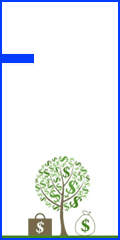متن مرتبط با «صفحات» در سایت ٭ جزيره كاوش ٭ نرم افزار و آموزش های کاربردی ٭ نوشته شده است
رفع مشکل ذخیره کردن بعضی از صفحات وب

آموزش های کاربردی > مرورگر اینترنت رفع مشکل ذخیره کردن بعضی از صفحات وب حتماً براي شما هم پيش آمده است كه در بعضي مواقع هنگام ذخيره كردن يك صفحه وب بر روي هاردتان با پيغام زير روبرو مي شويد : This web page could not be saved to the selected location. و هر كاري كه مي كنيد تا بتوانيد صفحه ي مورد نظر خود را save كنيد نمي توانيد ، اما ناراحت نشويد در اينجا با استفاده از اين ترفند شما به راحتي مي توانيد هر صفحه ي وب را بدون نياز به هر گونه نرم افزار به طور كامل در كامپيوتر خودتان ذخيره نمائيد. براي اين كار ابتدا شما وارد سايت مورد نظر خودتان شويد و سپس منتظر بمانيد تا سايت به طور كامل بالا بيايد ، بعد جهت ذخيره كردن صفحه مورد نظر خود مراحل زير را طي نمائيد : ۱ـ از منوي View گزينه ي source را انتخاب نمائيد. ۲ـ ملاحظه مي كنيد كه يك صفحه Notepad باز مي شود و شامل يك سري كد هاي html و… است. ۳ـ در همين برنامه از منوي File گزينه save را انتخاب نمائيد. سپس در قسمت File Name يك نام را جهت ذخيره كردن تايپ نمائيد و حتماً در انتهاي نام انتخابي خود پسوند .html را بنويسيد. مثلاً irwebnet.html و بقيه ي تنظيمات پيش فرض را قبول نمائيد و OK كنيد. سپس به مسيري كه صفحه را ذخيره كرديد برويد و آن را اجرا كنيد . ملاحظه مي كنيد كه صفحه ي وب ( به صورت كامل با عكس ها و بنر هاي فلش و… ) ذخيره شده است. برگرفته شده از : سايت آموزش ايرانيان ,رفع مشکل ذخیره کردن بعضی از صفحات وب,آموزش رفع مشکل ذخیره کردن بعضی از صفحات وب ...ادامه مطلب
تبدیل صفحات وب به PDF

آموزش های کاربردی > مرورگر اینترنت تبدیل صفحات وب به PDF در گوگل کروم بدون نیاز به افزونه اگر از کاربران مرورگر گوگل کروم هستید حتماً تا کنون متوجه شدهاید که مرورگرشما توانایی نمایش و ذخیره سازی اسناد PDF که معمولاً از آن برای انتشار کتابهای الکترونیک استفاده میشود بدون نیاز به نصب برنامه Acrobat Reader دارد. اما یکی دیگر از تواناییهای داخلی این مرورگر در ذخیره سازی و تبدیل صفحات وب و فایلهای تصویری به فرمت PDF است که در این آموزش از تورتک به چگونگی انجام این کار توسط گوگل کروم میپردازیم. چاپ ( Print ) صفحه وب در گوگل کروم به صورت PDF اگر میخواهید از محتویات موجود در یک صفحه وب یک فایل PDF را ایجاد کنید و بعداً این فایل را بخوانید تنها کافی است با استفاده از کلید میانبر Ctrl + P در نسخه ویندوز این مرورگر و یا Cmd + P در نسخه Mac این مرورگر پنجره چاپ ( Print) را باز کنید. سپس کافی است در قسمت Destination از این پنجره گزینه Save as PDF را انتخاب کرده و در صورت نیاز الباقی تنظیمات اضافی را در پایین این قسمت برای تبدیل صفحه وب مورد نظر به فایل PDF انجام دهید و در آخر نیز بر روی گزینه Save برای انجام عملیات کلیک کنید. همانطور که مشاهده میکنید تنظیمات زیادی برای مشخص کردن حالت فایل PDF خروجی از صفحه وب مورد نظر ما در این قسمت ازگوگل کروم وجود دارد که در ساخت یک فایل PDF سفارشی میتواند کمک بزرگی را به ما بکند. برگرفته شده از : ترفندسرا ,تبدیل صفحات وب به PDF , ترفند مرورگر اینترنت, ترفند گوگل کروم ...ادامه مطلب